现在的很多单反都支持WiFi功能,有些不仅可以用来传图,还能用手机来控制单反相机进行拍摄。下面以佳能相机为例。
1、打开相机,按下MENU键。
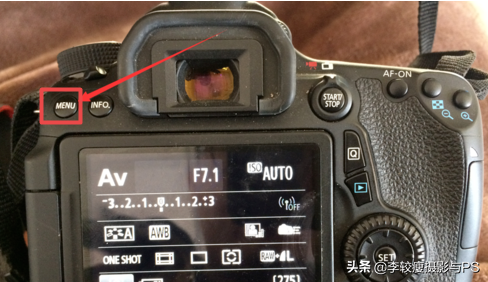
2、拨动左右键,选择工具菜单栏。
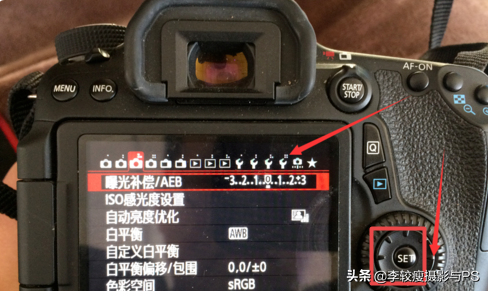
3、在下拉列表中可以看到wifi选项,直接手动触摸点击或者按轮盘上的set键进入设置。
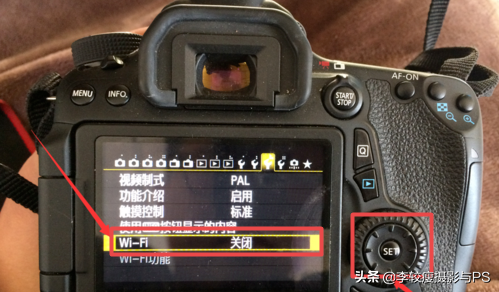
4、选择启用,确认方式同样是set键或者手动触摸。
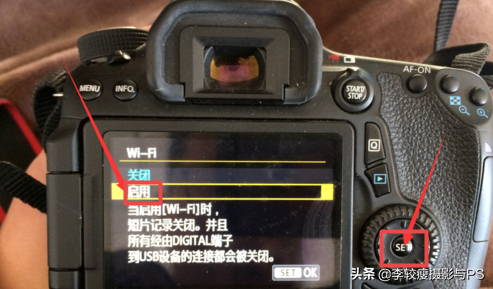
5、退出到上一个菜单,选择wifi下面的wifi功能。
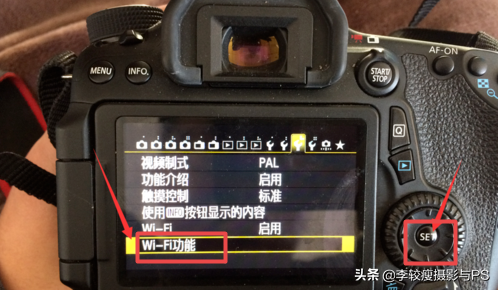
6、选择连接至智能手机,然后触摸如图所示按钮。
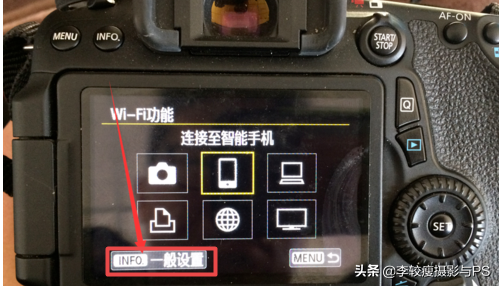
7、修改昵称,如果是第一次访问会自动弹出设置菜单。

8、选择相机接入点模式,点击确定。
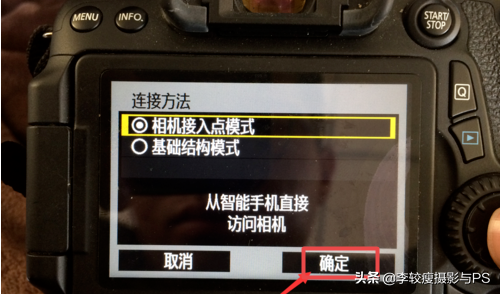
9、选择轻松连接,然后再次点击确定。
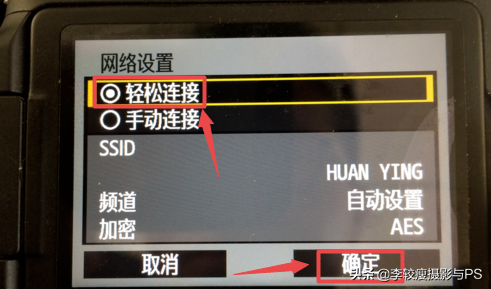
10、此时相机已经开启了wifi。

11、拿出手机,搜索wifi网络,找到和相机SSID相同的网络,如下图。
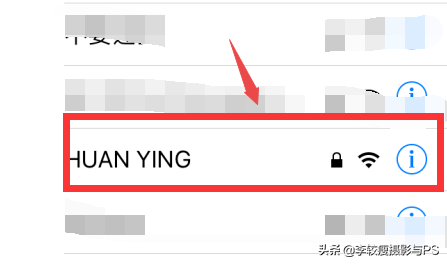
12、输入相机屏幕上显示的密码进行连接。
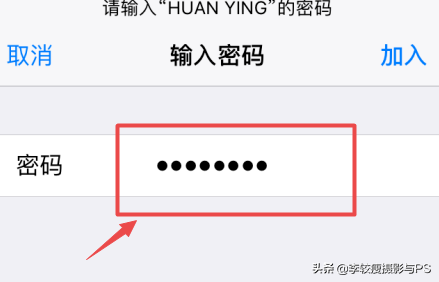
13、确认连接成功。
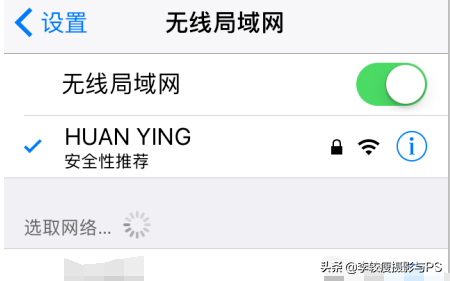
14、下载EOS Remote并打开。
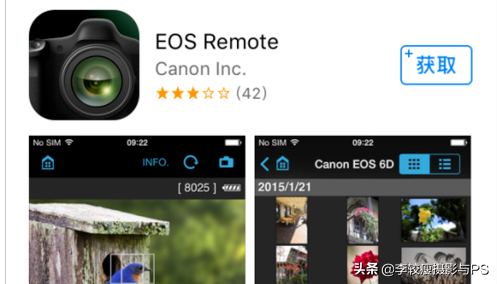
15、选择最下方的相机连接选项。

16、点击配对。
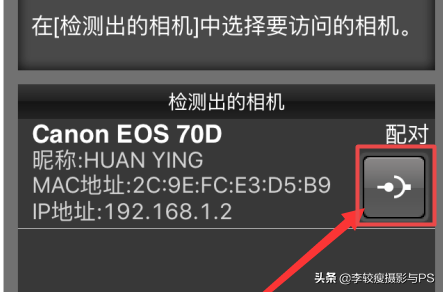
17、在相机界面进行确定。
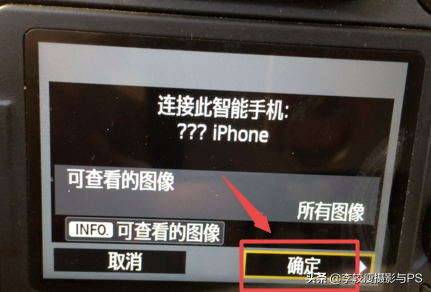
18、此时,我们就可以随意使用手机查看拍摄的图片和进行遥控拍摄了。
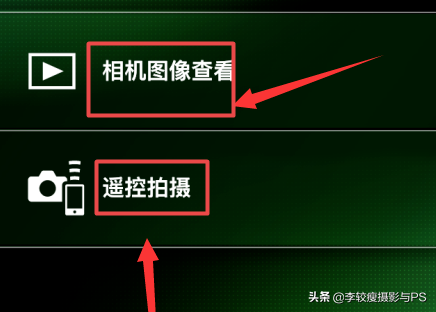
19、点击遥控拍摄,可以看到相机的画面呈现在了手机屏幕上,并且还可以调各项数值。
如果你用佳能单反相机没有WiFi功能,那么我们可以用下面的办法来解决。
1、我们需要一部Android系统的手机,一根microUSB口的OTG线(淘宝网上可以买到),另外再带上一根miniUSB口的数据线(最好是单反相机原装的,否则有可能连不上),将相机和手机连接起来。
2、在手机上安装一款名为DSLR Controller的APP。打开相机的同时,打开这款APP,就能在手机里看到相机取景框内的影像,左侧是一些白平衡、对焦、测光等功能键,右侧是直方图、局部放大等功能键,下方是状态条,可以看到光圈、快门、ISO等实时信息。









